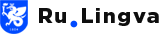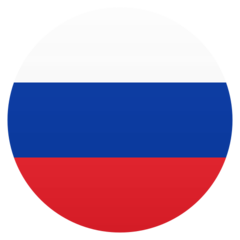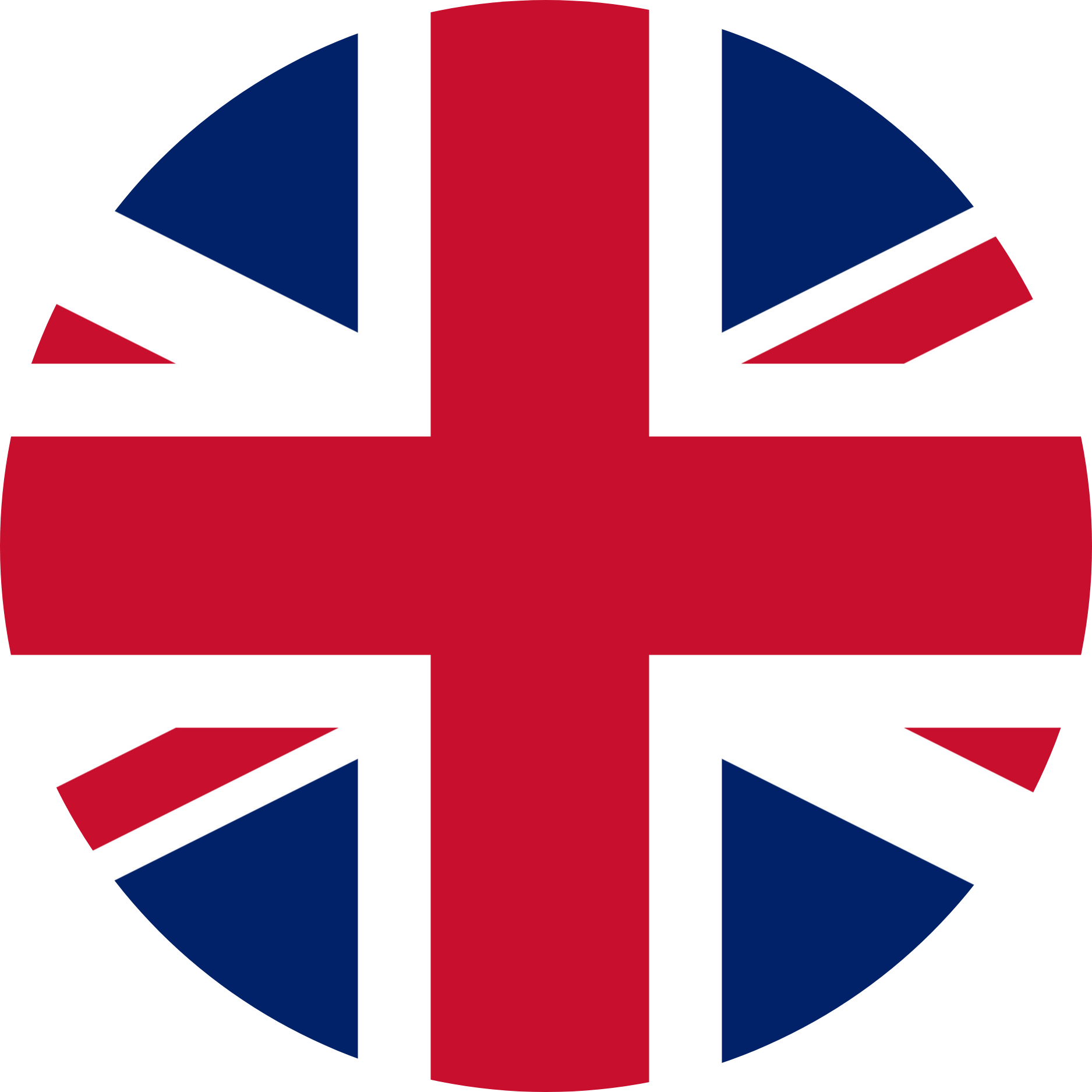| Левый контекст |
Термин |
Правый контекст |
|
Ад
|
. |
| 2 За счёт изменения положения абзацного отступа , начертания и размера шрифта представьте историю Мышки так , как её смоделировала в своем воображении |
Алиса
|
. |
| И пока Мышь говорила , |
Алиса
|
всё никак не могла понять , какое это имеет отношение к мышиному хвосту . |
| В книге Льюиса Кэрролла « Приключения |
Алисы
|
в Стране Чудес » представлен один из наиболее известных примеров « фигурных » стихотворений . |
| Выделите слово « Зима » и выполните команду Вставка — |
Гиперссылка
|
. |
|
Команда
|
. |
|
Команду
|
сместиться в точку называют командой абсолютного смещения . |
|
Команды
|
относительного смещения применяются для создания рисунков , у которых точное место неважно или которые нужно воспроизводить в разных местах . |
|
Команды
|
, которые может выполнить конкретный исполнитель , образуют систему команд исполнителя ( Ски ) . |
|
Компьютерная графика
|
. |
|
Окна
|
. |
|
Окно
|
. |
|
Окно
|
Компьютер ( Мой компьютер ) содержит значки всех устройств компьютера , на которых можно хранить файлы . |
| 13 Создайте папки Документы , Рисунки и |
Презентации
|
. |
| 11 Создайте папки Документы , Рисунки и |
Презентации
|
. |
| Задание 2 |
Презентация
|
на свободную тему . |
| Задание 1 |
Презентация
|
« Часы » . |
|
Программное обеспечение
|
. |
| откройте диалоговое окно Сортировка ( команда |
Сервис
|
- Сортировать ) . |
| 7 Запустите проверку документа с помощью команды Проверка орфографии меню |
Сервис
|
или кнопки Проверка орфографии панели Стандартная . |
| в меню |
Сервис
|
выберите команду Сортировать . |
| щёлкните на надписи Другие символы — откроется диалоговое окно |
Символ
|
. |
| в группе Символы щёлкните на стрелке рядом с надписью |
Символ
|
. |
| поменяйте ориентацию страницы на альбомную ( Формат — |
Страница
|
— Альбомная ) . |
| В раскрывающемся списке укажите цель |
Страница
|
2 и нажмите кнопку ОК . |
|
Форма
|
организации действий , при которой выполнение одной и той же последовательности действий повторяется , пока выполняется некоторое заранее установленное условие , называется циклом ( повторением ) . |
|
Форма
|
организации действий , при которой в зависимости от выполнения или невыполнения некоторого условия совершается либо одна , либо другая последовательность действий , называется ветвлением . |
|
Форма
|
. |
| Выделите введённый заголовок и перейдите на вкладку |
Форматирование
|
. |
| Уберите все лишние панели , оставив только панели Стандартная и |
Форматирование
|
. |
| 16 |
Формы
|
записи алгоритмов . |
|
Цикл
|
повторить л раз . |
| Например , документ можно открыть , проверить на |
вирусы
|
, переименовать , скопировать , отправить по почте , удалить . |
| 1 Гбайт ( один |
гигабайт
|
) = 1024 Мбайт . |
| бит , байт , килобайт , мегабайт , |
гигабайт
|
. |
| 10 Что такое байт , килобайт , мегабайт и |
гигабайт
|
? |
| Ёмкость компьютерных информационных носителей измеряется в мегабайтах и |
гигабайтах
|
. |
| Объём компьютерных информационных носителей измеряется в мегабайтах и |
гигабайтах
|
. |
| Размеры файлов выражаются в битах , байтах , килобайтах , мегабайтах и |
гигабайтах
|
. |
| Более крупными единицами , используемыми для выражения размера файлов являются килобайты , мегабайты и |
гигабайты
|
. |
| Работа 16 « Создаём презентацию с |
гиперссылками
|
» . |
| Работа 16 Создаём презентацию с |
гиперссылками
|
. |
| протягиванием мыши изобразите на слайде кнопку подходящего размера . 5 ) в окне Настройка действия установите переход по |
гиперссылке
|
на первый слайд и подтвердите свой выбор щелчком на кнопке ОК . |
| создавать |
гиперссылки
|
. |
| 11 В окне Вставка |
гиперссылки
|
выберите Связать с : — местом в документе . |
| 12 Аналогичным образом создайте |
гиперссылки
|
от слов « Весна » , « Лето » , « Осень » . |
| Необходимо связать слово « зима » с соответствующим слайдом , иначе говоря , создать |
гиперссылку
|
. |
| Необходимо связать надпись « Зима » с соответствующим слайдом , иначе говоря , создать |
гиперссылку
|
. |
| 7 Создайте на каждом из слайдов Зима , Весна , Лето и Осень надпись - |
гиперссылку
|
В начало , обеспечивающую переход на первый слайд . |
| Просмотрите слайды презентации с использованием |
гиперссылок
|
. |
| 1 Запустите доступный вам |
графический редактор
|
. |
| 1 Запустите |
графический редактор
|
Paint ( KolourPaint ) . |
| 4 Завершите работу с |
графическим редактором
|
. |
| 1 Средствами любого доступного вам |
графического редактора
|
изобразите кубик . |
| 2 Воспроизведите рисунок средствами любого доступного вам |
графического редактора
|
. |
| Работа 3 « Повторяем возможности |
графического редактора
|
— инструмента создания графических объектов » . |
| 1 ) щёлкните на кнопке основного меню |
графического редактора
|
Paint . |
| 2 Создайте соответствующую графическую модель средствами любого доступного вам |
графического редактора
|
. |
| пользоваться инструментами |
графического редактора
|
. |
| Работа 3 Повторяем возможности |
графического редактора
|
— инструмента создания графических объектов . |
| 1 Средствами любого доступного вам |
графического редактора
|
постройте две заготовки для паркета разных цветов . |
| конструировать и исследовать графические объекты в среде |
графического редактора
|
. |
| 3 Откройте окна нескольких приложений — известных вам текстового и |
графического редакторов
|
. |
| 4 Измените размеры прямоугольника ; удалите прямоугольник ; попытайтесь изобразить небольшой квадрат ( вспомните , как вы строили квадраты в |
графическом редакторе
|
Paint ) . |
| 4 Воздействуя на маркеры , измените размеры прямоугольника ; удалите прямоугольник ; попытайтесь изобразить небольшой квадрат ( вспомните , как вы строили квадраты в |
графическом редакторе
|
KolourPaint ) . |
| Например , можно использовать в качестве фонового рисунок Дом.bmp , созданный вами ранее в |
графическом редакторе
|
Paint . |
| 1 В |
графическом редакторе
|
создайте новое изображение . |
| Например , можно использовать в качестве фонового рисунок Дом.bmp , созданный вами ранее в |
графическом редакторе
|
KolourPaint . |
| 1 В |
графическом редакторе
|
Paint ( KolourPaint ) откройте файл Клоуны.bmp из папки Заготовки . |
| 1 В |
графическом редакторе
|
создайте новое изображение шириной 20 и высотой 15 см . |
| откройте |
диалоговое
|
окно Сортировка ( команда Сервис - Сортировать ) . |
| откройте |
диалоговое
|
окно Сортировка текста ( Главная - Абзац - Сортировка ) . |
| с помощью кнопки Сортировка ( Главная - Абзац - Сортировка ) вызовите |
диалоговое
|
окно Сортировка . |
| щёлкните на надписи Другие символы — откроется |
диалоговое
|
окно Символ . |
| Для этого . 1 ) откройте |
диалоговое
|
окно Столбцы ( команда Формат - Столбцы ) . |
| откройте |
диалоговое
|
окно Выбор символа ( команда Вставка - Специальные символы ) . |
| 1 ) с помощью контекстного меню рисунка вызовите |
диалоговое
|
окно Формат рисунка . |
| Рассмотрите раскрывшееся |
диалоговое
|
окно Изменение текста WordArt . |
| в открывшемся |
диалоговом
|
окне Свойства изображения в группе Единицы измерения установите переключатель на сантиметры и задайте в соответствующих полях ввода требуемые размеры . |
| в разделе Работа с таблицами на вкладке Макет в группе Данные щёлкните на кнопке Формула . 3 ) числа , подлежащие суммированию , находятся левее ячейки , в которой должен быть помещен периметр ; в |
диалоговом
|
окне вам будет предложена формула = SUM(LEFT ) ; если эта формула верна , щёлкните на кнопке ОК . |
| 8 Внимательно анализируйте информацию , появляющуюся в |
диалоговом
|
окне Правописание и с помощью соответствующих командных кнопок вносите изменения или пропускайте помеченные слова . |
| В |
диалоговом
|
окне Маркеры и нумерация перейдите на вкладку Структура . |
| 3- й уровень . 3 ) открывшемся |
диалоговом
|
окне выберите список типа , изображённого справа . |
| перейдите в следующую ячейку и повторите действия пункта 3 ; если будет предложена неподходящая формула — измените её , выбрав подходящую в |
диалоговом
|
окне . |
| Внимательно анализируйте информацию , появляющуюся в |
диалоговом
|
окне Проверка орфографии , и с помощью соответствующих командных кнопок вносите изменения или пропускайте помеченные слова . |
| Вряд ли пополнит ваши знания , к примеру , такой вот текст на родном языке , взятый из математической энциклопедии : « Резонанс — явление увеличения амплитуды вынужденных колебаний при приближении частоты внешнего воздействия к одной из частот собственных колебаний |
динамической
|
системы » . |
| Пользовательский |
интерфейс
|
на основе меню предлагает возможность выбора управляющей команды из меню ( списка команд ) . |
| Пользовательский |
интерфейс
|
— средства взаимодействия человека и компьютера . |
| Трёхмерный |
интерфейс
|
позволяет осуществлять навигацию в трёхмерном компьютерном пространстве . |
| Такой |
интерфейс
|
имитирует реальный мир . |
| Аппаратно - программный |
интерфейс
|
— средства взаимодействия аппаратного и программного обеспечения компьютера . |
|
Интерфейс
|
. |
| 3 Что такое |
интерфейс
|
? |
| пользовательский |
интерфейс
|
. |
| Программный |
интерфейс
|
— средства взаимодействия ( совместимости ) программ между собой , а также программного обеспечения и информационных ресурсов ; обеспечивается разработчиками программного обеспечения . |
| 5 Как вы понимаете смысл фразы : « Операционная система Windows обеспечивает одинаковый пользовательский |
интерфейс
|
при работе с разными объектами » ? . |
| Аппаратный |
интерфейс
|
— средства взаимодействия между устройствами компьютера ; обеспечивается производителями оборудования . |
| Пользовательский |
интерфейс
|
. |
| Перечислите виды |
интерфейса
|
. |
| 4 Что вы знаете о пользовательском |
интерфейсе
|
? . |
| В графическом |
интерфейсе
|
компьютерные объекты представляются небольшими рисунками ( значками ) . |
| Средства , обеспечивающие взаимосвязь между объектами этой системы , называют |
интерфейсом
|
. |
| Средства , обеспечивающие взаимосвязь между объектами системы « человек — компьютер » , называют |
интерфейсом
|
. |
| Аппаратно - программный и пользовательский |
интерфейсы
|
обеспечиваются операционной системой компьютера . |
| Различают аппаратный , программный , аппаратно - программный и пользовательский |
интерфейсы
|
. |
|
Канал
|
им. Москвы . |
| 10 Что такое байт , |
килобайт
|
, мегабайт и гигабайт ? |
| бит , байт , |
килобайт
|
, мегабайт , гигабайт . |
| 1 Кбайт ( один |
килобайт
|
) = 1024 байта . |
| 12 Сколько битов содержится в 1/2 |
килобайта
|
? . |
| 11 Сколько байтов составляют 1/2 |
килобайта
|
? . |
| Размеры файлов выражаются в битах , байтах , |
килобайтах
|
, мегабайтах и гигабайтах . |
| 3 Выразим размер файла в |
килобайтах
|
. |
| Более крупными единицами , используемыми для выражения размера файлов являются |
килобайты
|
, мегабайты и гигабайты . |
| Это такие задачи , как « Купить хлеб » , « Собраться в школу » , « Закрыть дверь на |
ключ
|
» и пр. |
| Чтобы составить алгоритм , необходимо знать систему команд предполагаемого исполнителя , правила записи отдельных |
команд
|
и всего алгоритма в целом . |
| Если некоторую последовательность |
команд
|
нужно выполнять несколько раз подряд , то можно использовать специальную конструкцию повторения — нц n раз . |
| Совокупность всех |
команд
|
, которые могут быть выполнены некоторым исполнителем , образует СКИ — систему команд исполнителя . |
| Система |
команд
|
исполнителя . |
| Совокупность всех команд , которые могут быть выполнены некоторым исполнителем , образует СКИ — систему |
команд
|
исполнителя . |
| В первом случае исполнитель ожидает |
команд
|
от управляющего объекта и немедленно выполняет каждую поступившую команду . |
| Во втором случае исполнителю сначала задаётся полная последовательность |
команд
|
( программа ) , а затем он выполняет все эти команды в автоматическом режиме . |
| Для каждого формального исполнителя можно указать круг решаемых задач , среду , систему |
команд
|
, систему отказов и режимы работы . |
| Изучите среду исполнителя и его систему |
команд
|
( СКИ ) . |
| Чтобы составить алгоритм , необходимо знать систему |
команд
|
предполагаемого исполнителя , правила записи отдельных команд и всего алгоритма в целом . |
| Чуть правее между ними записывается повторяющаяся последовательность |
команд
|
( тело цикла ) . |
| Так как в начале работы перо Чертёжника всегда поднято , то для рисования треугольника с заданными координатами достаточно выполнить следующую последовательность |
команд
|
. |
| Например , все команды могут быть записаны правильно , но в результате логической ошибки последовательность их выполнения не будет приводить к поставленной цели или выполнение некоторых |
команд
|
приведёт к отказу . |
| Ошибки в записи |
команд
|
называются синтаксическими . |
| Рисунки Чертёжник выполняет с помощью |
команд
|
сместиться в точку и сдвинуться на вектор . |
| 3 Система |
команд
|
исполнителя . |
| 9 Где окажется исполнитель , выполнивший 16 раз подряд следующую группу |
команд
|
? . |
| При необходимости измените параметры рисунков с помощью |
команд
|
контекстного меню рисунка . |
| последовательность действий описывается с помощью |
команд
|
на языке , понятном исполнителю . |
| При этом число |
команд
|
не должно превышать пяти ( есть пять других вариантов ) . |
| Формальные исполнители необычайно разнообразны , но для каждого из них можно указать круг решаемых задач , среду , систему |
команд
|
, систему отказов и режимы работы . |
| При составлении алгоритмов довольно часто встречаются случаи , когда некоторую последовательность |
команд
|
нужно выполнять несколько раз подряд . |
| Пользовательский интерфейс на основе меню предлагает возможность выбора управляющей команды из меню ( списка |
команд
|
) . |
| 9 Как известно , действия над основными объектами операционной системы можно выполнять несколькими способами : с помощью |
команд
|
меню ; с помощью кнопок панелей инструментов , дублирующих команды меню ; с помощью команд контекстного меню ; с помощью технологии « Drag&Drop » . |
| 9 Как известно , действия над основными объектами операционной системы можно выполнять несколькими способами : с помощью команд меню ; с помощью кнопок панелей инструментов , дублирующих команды меню ; с помощью |
команд
|
контекстного меню ; с помощью технологии « Drag&Drop » . |
| Кроме значков используются также тексты ( для подсказок ) и меню ( для выбора |
команд
|
) . |
| Пытайтесь рисовать рационально — копируйте повторяющиеся фрагменты , при необходимости изменяйте их с помощью |
команд
|
группы Повернуть ( Средства рисования — Упорядочить — Повернуть ) . |
| – система |
команд
|
исполнителя . |
| Каждое из этих устройств предназначено для решения своей задачи и способно выполнять некоторый ограниченный набор действий , или |
команд
|
. |
| Пытайтесь рисовать рационально — копируйте повторяющиеся фрагменты , при необходимости изменяйте их с помощью |
команд
|
Повернуть , Отразить . |
| Исполнитель — это некоторый объект ( человек , животное , техническое устройство ) , способный выполнять определённый набор |
команд
|
. |
| Команды , которые может выполнить конкретный исполнитель , образуют систему |
команд
|
исполнителя ( Ски ) . |
| Система |
команд
|
исполнителя — CD - плеера приведена . |
| Отказ « не понимаю » возникает тогда , когда исполнителю подается |
команда
|
, не входящая в его СКИ . |
| Для этого . 1 ) откройте диалоговое окно Столбцы ( |
команда
|
Формат - Столбцы ) . |
| откройте диалоговое окно Сортировка ( |
команда
|
Сервис - Сортировать ) . |
| Для этого . 1 ) выделите все слова ( |
команда
|
Правка - Выделить всё ) . |
| Для чего нужна последняя |
команда
|
? . |
| 5 Создайте ещё один слайд ( |
команда
|
Создать слайд ) . |
| откройте диалоговое окно Выбор символа ( |
команда
|
Вставка - Специальные символы ) . |
| Для чего нужна первая |
команда
|
? |
| Как будет выполняться |
команда
|
сместиться на вектор ( а , b ) , если . |
| Отказ « не могу » возникает тогда , когда |
команда
|
из СКИ не может быть им выполнена в конкретных условиях среды . |
| По |
команде
|
сместиться на вектор ( -4 , 0 ) перо . |
| По |
команде
|
поднять перо Чертёжник поднимает перо . |
| Таким образом , координаты , указанные в |
команде
|
, отсчитываются не от начала координат , а относительно текущего положения пера Чертежника . |
| По |
команде
|
сместиться на вектор ( 4 , 0 ) перо окажется в точке ( х + 4 , у + 2 ) . |
| По |
команде
|
сместиться на вектор ( а , b ) Чертёжник отсчитывает а единиц вправо вдоль горизонтальной оси ( оси абсцисс ) , b единиц вверх вдоль вертикальной оси ( оси ординат ) и сдвигает перо в точку с координатами ( х + а ; у + b ) . |
| По |
команде
|
сместиться в точку ( а , b ) |
| на вкладке Главная в группе Абзац щёлкните на стрелке рядом с |
командой
|
Многоуровневый список . |
| Для этого воспользуйтесь |
командой
|
Свойства контекстного меню соответствующего объекта . |
| Команду сместиться в точку называют |
командой
|
абсолютного смещения . |
| 2 На панели задач ( устанавливается |
командой
|
Вид — Панель задач ) на вкладке Макеты щелчком выберите макет Только заголовок . |
| Чтобы изобразить отрезок АВ , воспользуемся |
командой
|
сместиться на вектор ( 0 , 2 ) . |
| Воспользуемся для рисования прямоугольника |
командой
|
относительного смещения . |
| Предписание о выполнении отдельного законченного действия исполнителя называется |
командой
|
. |
| Поэтому команду сместиться на вектор называют |
командой
|
относительного смещения . |
| 2 ) выполните |
команду
|
Нарисовать надпись — указатель мыши примет форму + . |
| 8 Выполните |
команду
|
Вид - Режим просмотра . |
| Формальный исполнитель одну и ту же |
команду
|
всегда выполняет одинаково . |
| Поэтому |
команду
|
сместиться на вектор называют командой относительного смещения . |
| 4 В меню Демонстрация - выберите |
команду
|
Параметры демонстрации Выберите тип показа слайдов Автоматически , установите длительность паузы перед повторным показом слайдов 00:00:00 и щёлкните на кнопке ОК . |
| Выделите надпись « Зима » и выполните |
команду
|
Демонстрация — Действие по щелчку мыши . |
| Выполните |
команду
|
Создать - Папку и в качестве имени новой папки введите свою фамилию . |
| 6 Выполните |
команду
|
Демонстрация — Смена слайда . |
| 3 При необходимости используйте |
команду
|
Отменить . |
| Чтобы из этой точки перейти в точку ( х + 4 , у + 0 ) , следует выполнить |
команду
|
сместиться на вектор ( 0 , -2 ) . |
| Для этого выберите |
команду
|
Окна каскадом в контекстном меню панели задач . |
| Выделите слово « Зима » и выполните |
команду
|
Вставка — Гиперссылка . |
| Выполните |
команду
|
Макет — Два объекта . |
| Выполните |
команду
|
Создать — Папку и в качестве имени новой папки введите свою фамилию . |
| выполните |
команду
|
Тип диаграммы — Круговая . |
| Неформальный исполнитель может выполнять |
команду
|
по - разному . |
| выберите в контекстном меню |
команду
|
Вставить , а затем — Вставить строки сверху или Вставить строки снизу . |
| В первом случае исполнитель ожидает команд от управляющего объекта и немедленно выполняет каждую поступившую |
команду
|
. |
| 6 Выполните |
команду
|
Вид - Размер значков . |
| Для этого . 1 ) выберите |
команду
|
Вставка - Колонтитулы - Верхний колонтитул . |
| Для этого . 1 ) выберите |
команду
|
Вставка - Верхний колонтитул - Обычный . |
| В контекстном меню рисунка выполните |
команду
|
Группировка - Разгруппировать . |
| выполните |
команду
|
Средства рисования - Формат - Упорядочить - Группировать . |
| отдайте |
команду
|
Формат - Маркеры и нумерация . |
| выполните |
команду
|
Средства рисования — Формат — Упорядочить — Группировать . |
| отдайте |
команду
|
Таблица - Вставить - Строки ( перед или после ) . |
| в меню Сервис выберите |
команду
|
Сортировать . |
| 2 Установите панель Рисование , щёлкнув на кнопке Функции рисования Е панели Стандартная или выполнив |
команду
|
Вид — Панели инструментов — Рисование . |
| с помощью контекстного меню рисунка вызовите |
команду
|
Выравнивание ; поэкспериментируйте с режимами выравнивания и установите нужный . |
| 7 Выполните |
команду
|
Вид - Сортировка . |
| выполните |
команду
|
Вставка - Объект - Диаграмма . |
| 2 ) объедините ячейки 2 - 6 первого столбца ( выделите эти ячейки , вызовите контекстное меню ( меню Таблица ) и отдайте |
команду
|
Объединить ячейки ) . |
| щёлкните правой кнопкой мыши и выберите в контекстном меню ( Таблица ) |
команду
|
Удалить строки . |
| с помощью контекстного меню рисунка вызовите |
команду
|
Обтекание ; поэкспериментируйте с режимами обтекания и выберите нужный . |
| Если перо уже было поднято , Чертёжник игнорирует эту |
команду
|
: он не меняет положение пера и не сообщает об отказе . |
| на вкладке Вставка в группе Текст выберите |
команду
|
Объект . |
| В алгоритмах |
команды
|
записываются друг за другом в определённом порядке . |
| В каком случае в результате выполнения |
команды
|
сместиться в точку ( 2 , 3 ) из некоторого показанного начального положения не будет прочерчен ни один отрезок ? . |
| Видно , что положение пера после этой |
команды
|
зависит от его предыдущего положения , зато в результате получаются отрезки , длина и направление которых одинаковы . |
| 7 Запустите проверку документа с помощью |
команды
|
Правописание ( кнопка Э на вкладке Рецензирование или клавиша . |
| Назовите координаты точек , в которых находился Чертёжник до выполнения |
команды
|
сместиться в точку ( 2 , 3 ) . |
| В математике направленные отрезки называются векторами , отсюда и происходит название |
команды
|
. |
| Продумайте |
команды
|
, с помощью которых Кузнечик перекрасит квадратики над числами 1 , 2 и 3 . |
| Показаны результаты выполнения команды сместиться в точку ( 2 , 3 ) при различных положениях пера до этой |
команды
|
. |
| Показаны результаты выполнения |
команды
|
сместиться в точку ( 2 , 3 ) при различных положениях пера до этой команды . |
| 3 Когда все четыре слайда будут готовы , с помощью |
команды
|
Смена слайдов меню Демонстрация задайте смену слайдов Автоматически через 1 сек . |
| Исполнитель — человек , группа людей , животное или техническое устройство , способные выполнять заданные |
команды
|
. |
| Во втором случае исполнителю сначала задаётся полная последовательность команд ( программа ) , а затем он выполняет все эти |
команды
|
в автоматическом режиме . |
| Иначе говоря , каким бы ни было положение пера до |
команды
|
поднять перо , после этой команды оно будет поднятым . |
| С помощью |
команды
|
Изменить размер / Масштабировать меню Изображение задайте размер рабочей области 800 × 600 и щёлкните на кнопке ок . |
| 7 Запустите проверку документа с помощью |
команды
|
Проверка орфографии меню Сервис или кнопки Проверка орфографии панели Стандартная . |
| Именно столько раз при выполнении алгоритма будут повторены |
команды
|
, образующие тело цикла . |
| Алгоритм , в котором |
команды
|
выполняются в порядке их записи , то есть последовательно друг за другом , называется линейным . |
| Назовите координаты точек , в которых находилось перо Чертёжника до выполнения |
команды
|
сместиться на вектор ( 2 , 3 ) и куда оно переместилось после выполнения этой команды . |
| Назовите координаты точек , в которых находилось перо Чертёжника до выполнения команды сместиться на вектор ( 2 , 3 ) и куда оно переместилось после выполнения этой |
команды
|
. |
| Пользовательский интерфейс на основе меню предлагает возможность выбора управляющей |
команды
|
из меню ( списка команд ) . |
| Чертёжник может исполнять только правильно записанные |
команды
|
. |
| Например , если вместо |
команды
|
сместиться на вектор написать сдвинь на вектор , то Чертёжник эту запись не поймёт и сразу же сообщит об ошибке . |
| Например , все |
команды
|
могут быть записаны правильно , но в результате логической ошибки последовательность их выполнения не будет приводить к поставленной цели или выполнение некоторых команд приведёт к отказу . |
| Показаны результаты выполнения команды сместиться на вектор ( 2 , 3 ) при различных положениях пера до этой |
команды
|
. |
| 2 Исполнитель Вычислитель умеет выполнять только две |
команды
|
: умножать на 2 и прибавлять 1 . |
| Иначе говоря , каким бы ни было положение пера до команды поднять перо , после этой |
команды
|
оно будет поднятым . |
| Алгоритм , в котором |
команды
|
выполняются в порядке их записи , т . е . |
| Точно так же , независимо от первоначального положения , после выполнения |
команды
|
опустить перо оно оказывается опущенным , т . |
| С помощью |
команды
|
абсолютного смещения рисунок « привязывается » к строго определенным точкам координатной плоскости . |
| 9 Как известно , действия над основными объектами операционной системы можно выполнять несколькими способами : с помощью команд меню ; с помощью кнопок панелей инструментов , дублирующих |
команды
|
меню ; с помощью команд контекстного меню ; с помощью технологии « Drag&Drop » . |
| Показаны результаты выполнения |
команды
|
сместиться на вектор ( 2 , 3 ) при различных положениях пера до этой команды . |
| Если ученик увлекается танцами , спортом или |
компьютерной графикой
|
( посещает соответствующий кружок или секцию ) , то в ячейку ставится 1 , а если нет — 0 . |
| Вы знакомы с |
компьютерными программами
|
, предназначенными для обработки текстовой , числовой и графической информации , с обучающими программами и компьютерными играми . |
| бит , байт , килобайт , |
мегабайт
|
, гигабайт . |
| 1 Мбайт ( один |
мегабайт
|
) = 1024 Кбайт . |
| 10 Что такое байт , килобайт , |
мегабайт
|
и гигабайт ? |
| Ёмкость компьютерных информационных носителей измеряется в |
мегабайтах
|
и гигабайтах . |
| Объём компьютерных информационных носителей измеряется в |
мегабайтах
|
и гигабайтах . |
| Размеры файлов выражаются в битах , байтах , килобайтах , |
мегабайтах
|
и гигабайтах . |
| 5 Теперь разделим 700 ( информационный объём лазерного диска в |
мегабайтах
|
) на 7 ( размер файла со словарем , выраженный в мегабайтах ) . |
| 5 Теперь разделим 700 ( информационный объём лазерного диска в мегабайтах ) на 7 ( размер файла со словарем , выраженный в |
мегабайтах
|
) . |
| 4 Выразим размер файла в |
мегабайтах
|
. |
| Более крупными единицами , используемыми для выражения размера файлов являются килобайты , |
мегабайты
|
и гигабайты . |
| 1 Будем считать , что круговорот воды в природе обеспечивается взаимодействием следующих объектов : водоёмов ( океаны , моря , озёра , водохранилища , пруды и пр. ) , рек , подземных вод , атмосферы , |
облаков
|
, почвы , растений . |
| Одного взгляда на диаграмму достаточно для вывода о том , что в мае преобладали |
облачные
|
дни , а ясных дней было совсем немного . |
| 12 Закройте все открытые вами |
окна
|
. |
| Для этого переведите указатель мыши в чистую область |
окна
|
6 класс и нажмите на правую кнопку ( вызов контекстного меню ) . |
| Если во дворе две берёзы , на столе пять чашек , в книжном шкафу много книг , то будут использоваться более длинные единичные имена , например : « берёза у |
окна
|
» , « голубая чашка » , « книга по истории , которая лежит на нижней полке шкафа » . |
| Для этого переведите указатель мыши в чистую область |
окна
|
6 класс и щёлкните правой кнопкой мыши ( вызов контекстного меню ) . |
| Вам хорошо известны такие объекты операционной системы , как рабочий стол , панель задач , |
окна
|
документов , папок , приложений и т . |
| 14 Закройте все открытые вами |
окна
|
. |
| закройте |
окна
|
Свойства : Локальный диск ( С :) и Компьютер . |
| берёза у |
окна
|
. |
| 3 Измените по своему усмотрению фоновый рисунок Рабочего стола : изображение на рабочем столе , фон , на котором находятся открытые |
окна
|
. |
| 5 Измените по своему усмотрению тему рабочего стола , включающую в себя фон рабочего стола , заставку , цвет границы |
окна
|
и звуковую схему . |
| Например . – « в состав дома входят стены , крыша , двери , |
окна
|
. » . |
| 7 Закройте все открытые |
окна
|
. |
| 6 Установите , каким образом можно быстро убрать все открытые |
окна
|
с рабочего стола . |
| 2 Откройте |
окна
|
Документы и Корзина . |
| 4 Расположите |
окна
|
каскадом . |
| 3 Откройте |
окна
|
нескольких приложений — известных вам текстового и графического редакторов . |
| С пятью |
окнами
|
. |
| 3 Создайте новый файл и , используя перенос фрагментов текста и переход между |
окнами
|
( например , с помощью панели задач ) , соберите текст в новом файле . |
| перейдите в следующую ячейку и повторите действия пункта 3 ; если будет предложена неподходящая формула — измените её , выбрав подходящую в диалоговом |
окне
|
. |
| в разделе Работа с таблицами на вкладке Макет в группе Данные щёлкните на кнопке Формула . 3 ) числа , подлежащие суммированию , находятся левее ячейки , в которой должен быть помещен периметр ; в диалоговом |
окне
|
вам будет предложена формула = SUM(LEFT ) ; если эта формула верна , щёлкните на кнопке ОК . |
| 3- й уровень . 3 ) открывшемся диалоговом |
окне
|
выберите список типа , изображённого справа . |
| В диалоговом |
окне
|
Маркеры и нумерация перейдите на вкладку Структура . |
| Чтобы узнать , что хранится на диске С : , дважды щелкните на его значке — в |
окне
|
отобразится содержимое диска . |
| В открывшемся |
окне
|
отметьте флажком режим Автоматически после и установите время 1 сек . |
| Поочерёдно щелкните на крыше , |
окне
|
и стенах домика и , удерживая нажатой левую кнопку мыши , растащите их в разные стороны . |
| 11 В |
окне
|
Вставка гиперссылки выберите Связать с : — местом в документе . |
| Внимательно анализируйте информацию , появляющуюся в диалоговом |
окне
|
Проверка орфографии , и с помощью соответствующих командных кнопок вносите изменения или пропускайте помеченные слова . |
| в |
окне
|
Вставка объекта выберите тип объекта Диаграмма Microsoft Graph . |
| протягиванием мыши изобразите на слайде кнопку подходящего размера . 5 ) в |
окне
|
Настройка действия установите переход по гиперссылке на первый слайд и подтвердите свой выбор щелчком на кнопке ОК . |
| в появившемся |
окне
|
открытия документа , последовательно открывая папки , выберите ту , в которой находится документ . |
| 8 Внимательно анализируйте информацию , появляющуюся в диалоговом |
окне
|
Правописание и с помощью соответствующих командных кнопок вносите изменения или пропускайте помеченные слова . |
| в появившемся |
окне
|
Открытие документа , последовательно открывая папки , выберите ту , в которой находится документ . |
| в основном меню Файл выберите пункт Сохранить как . 2 ) в появившемся |
окне
|
Сохранение документа , последовательно открывая папки , выберите ту , в которой следует сохранить документ . |
| в открывшемся диалоговом |
окне
|
Свойства изображения в группе Единицы измерения установите переключатель на сантиметры и задайте в соответствующих полях ввода требуемые размеры . |
| 7 Из слов « колесо » , « дом » , « покрышка » , « |
окно
|
» , « дверь » , « стекло » , « автомобиль » образуйте шесть пар объектов , связанных отношениями « входит в состав » . |
| 6 Закройте |
окно
|
Свойства . |
| откройте диалоговое |
окно
|
Сортировка текста ( Главная - Абзац - Сортировка ) . |
| откройте диалоговое |
окно
|
Сортировка ( команда Сервис - Сортировать ) . |
| Для этого . 1 ) откройте диалоговое |
окно
|
Столбцы ( команда Формат - Столбцы ) . |
| откройте |
окно
|
устройства хранения данных . |
| разместите в нужных местах 9 копий фрагмента « |
окно
|
» и 5 копий фрагмента « крыша » . |
| 1 ) откройте |
окно
|
Компьютер . |
| с помощью кнопки Сортировка ( Главная - Абзац - Сортировка ) вызовите диалоговое |
окно
|
Сортировка . |
| закройте |
окно
|
Система . |
| откройте диалоговое |
окно
|
Выбор символа ( команда Вставка - Специальные символы ) . |
| д. Например , при описании состава дома удобно выделить сначала фундамент , стены и крышу , затем в составе стены выделить окно и дверь , затем сообщить , что |
окно
|
состоит из рамы и стёкол , и так же поступить , описывая состав двери . |
| Рассмотрите раскрывшееся диалоговое |
окно
|
Изменение текста WordArt . |
| д. Например , при описании состава дома удобно выделить сначала фундамент , стены и крышу , затем в составе стены выделить |
окно
|
и дверь , затем сообщить , что окно состоит из рамы и стёкол , и так же поступить , описывая состав двери . |
| 6 Установите по своему усмотрению несколько гаджетов рабочего стола — настраиваемых мини - программ , позволяющих отображать данные , без необходимости открывать новое |
окно
|
( Погода , Часы , Календарь и др. ) . |
| Это |
окно
|
содержит значки нескольких типов . |
| 1 ) с помощью контекстного меню рисунка вызовите диалоговое |
окно
|
Формат рисунка . |
| щёлкните на надписи Другие символы — откроется диалоговое |
окно
|
Символ . |
| 5 Поэкспериментируйте с другими вариантами расположения |
окон
|
на экране . |
| Количество |
окон
|
5 . |
| Дуги связывают вершину - операцию с вершинами - |
операндами
|
. |
| организовывать непрерывную циклическую демонстрацию |
презентации
|
. |
| 1 Самостоятельно придумайте сюжет для циклической |
презентации
|
. |
| 1 Самостоятельно придумайте сюжет для линейной |
презентации
|
на нескольких слайдах . |
| 4 Самостоятельно придумайте сюжет для |
презентации
|
с гиперссылками . |
| Просмотрите слайды |
презентации
|
с использованием гиперссылок . |
| В |
презентации
|
должна быть реализована навигация по гиперссылкам и с помощью управляющих кнопок . |
| 2 Внесите в соответствующие ячейки таблицы информацию о свойствах трёх файлов — текстового документа , рисунка и |
презентации
|
. |
| 2 Реализуйте свой проект средствами редактора |
презентаций
|
. |
| использовать макеты слайдов разных типов в программе для создания |
презентаций
|
. |
| 5 Реализуйте свой проект средствами редактора |
презентаций
|
. |
| Итоговая работа создаётся с помощью редактора |
презентаций
|
. |
| пользоваться инструментами рисования в программе создания |
презентаций
|
. |
| 1 Через пункт Все программы главного меню запустите редактор |
презентаций
|
PowerPoint . |
| Работа 16 Создаём |
презентацию
|
с гиперссылками . |
| 8 Запустите |
презентацию
|
, нажав на клавишу F5 . |
| 26 Добавьте в |
презентацию
|
новый слайд , выбрав пункт Слайд в меню Вставка . |
| Работа 15 « Создаём линейную |
презентацию
|
» . |
| создавать |
презентацию
|
из нескольких слайдов , имеющую разветвлённую структуру . |
| Работа 17 Создаём циклическую |
презентацию
|
. |
| Работа 17 « Создаём циклическую |
презентацию
|
» . |
| создавать |
презентацию
|
из нескольких слайдов . |
| Работа 16 « Создаём |
презентацию
|
с гиперссылками » . |
| 4 Добавьте в |
презентацию
|
ещё три копии слайда с изображением девочки . |
| 7 Запустите |
презентацию
|
в режиме автоматической смены слайдов . |
| Создайте пустую |
презентацию
|
. |
| 9 При наличии времени внесите в |
презентацию
|
промежуточные слайды так , чтобы на них отмечалось время 12 - 05 , 12 - 10 и т . |
| 6 Запустите |
презентацию
|
— кнопка F5 . |
| 5 Вставьте в |
презентацию
|
ещё 4 копии этого слайда ( кнопка Вставить на вкладке Главная ) . |
| Работа 15 Создаём линейную |
презентацию
|
. |
| 8 Запустите |
презентацию
|
, нажав клавишу . |
| 5 Запустите |
презентацию
|
, нажав на клавишу F5 . |
| 7 При наличии времени внесите в |
презентацию
|
промежуточные слайды так , чтобы на них отмечалось время 12.05 , 12.10 И т . |
| 6 Запустите |
презентацию
|
, нажав на клавишу . |
| 14 Запустите |
презентацию
|
, нажав клавишу . |
| – « текстовый процессор входит в состав |
программного обеспечения
|
компьютера » . |
| Операционная система — подсистема |
программного обеспечения
|
и надсистема , в состав которой входят системные и служебные программы . |
| Программный интерфейс — средства взаимодействия ( совместимости ) программ между собой , а также |
программного обеспечения
|
и информационных ресурсов ; обеспечивается разработчиками программного обеспечения . |
| Программный интерфейс — средства взаимодействия ( совместимости ) программ между собой , а также программного обеспечения и информационных ресурсов ; обеспечивается разработчиками |
программного обеспечения
|
. |
| Изображён граф иерархической системы , представляющий состав прикладного |
программного обеспечения
|
( ПО ) компьютера . |
| Аппаратно - программный интерфейс — средства взаимодействия аппаратного и |
программного обеспечения
|
компьютера . |
| Персональный компьютер — система , включающая подсистемы аппаратного обеспечения , |
программного обеспечения
|
и информационных ресурсов . |
| Его можно рассматривать как систему , состоящую из подсистем « аппаратное обеспечение » , « |
программное обеспечение
|
» , « информационные ресурсы » . |
| Объектами изучения в информатике являются информация , информационный процесс , алгоритм , исполнитель , компьютер , включая его аппаратное и |
программное обеспечение
|
, и т . |
| « Объект - заместитель » принято называть моделью , а исходный объект — |
прототипом
|
или оригиналом . |
| 2 Один символ текста ( пробел — это для компьютера тоже |
символ
|
) занимает в памяти 1 байт . |
| 2 Один |
символ
|
текста ( пробел — это для компьютера тоже символ ) занимает в памяти 1 байт . |
| 5 ) воспользовавшись полосой прокрутки , просмотрите символы и найдите нужный |
символ
|
. |
| вставьте найденный |
символ
|
( командная кнопка Вставить ) . |
| Так , для хранения одного произвольного |
символа
|
( буквы , цифры , знака препинания и пр. ) может использоваться 8 битов . |
| откройте диалоговое окно Выбор |
символа
|
( команда Вставка - Специальные символы ) . |
| Расширение имени файла записывается после точки и обычно содержит 3 |
символа
|
. |
| В ОС Windows в имени файла запрещено использование следующих |
символов
|
": « / » , « : » , , « ? » , « "" » , « < » , « > » ." |
| Следовательно , словарь , содержащий 7 680 000 |
символов
|
, можно сохранить в файле , размером 7 680 000 байтов . |
| Задание 4 Вставка |
символов
|
, отсутствующих на клавиатуре . |
| В некоторых операционных системах имя файла может включать до 255 |
символов
|
, причём в нём можно использовать буквы национальных алфавитов и пробелы . |
| Перемножив все эти числа , получаем общее число |
символов
|
в словаре . |
| 1 Одно из изданий словаря Ожегова состоит из 800 страниц , на каждой странице 2 колонки из 80 строк , в каждой строке 60 |
символов
|
( включая пробелы ) . |
| Например , слово « Информатика » состоит из 11 |
символов
|
, для хранения каждого из которых требуется 8 битов памяти . |
| 800 – 2 – 80 – 60 = 7 680 000 |
символов
|
. |
| вводить тексты на английском языке ; вводить |
символы
|
, отсутствующие на клавиатуре ; работать с несколькими документами одновременно . |
| 5 ) воспользовавшись полосой прокрутки , просмотрите |
символы
|
и найдите нужный символ . |
| 6 С помощью кнопки Непечатаемые символы отобразите на экране знаки форматирования и убедитесь , что |
символы
|
, отмечающие концы абзацев , стоят в нужных местах . |
| откройте диалоговое окно Выбор символа ( команда Вставка - Специальные |
символы
|
) . |
| в раскрывающемся списке Шрифт выберите OpenSymbol . 3 ) с помощью полосы прокрутки найдите и поочерёдно вставьте нужные |
символы
|
. |
| щёлкните на надписи Другие |
символы
|
— откроется диалоговое окно Символ . |
| 6 С помощью кнопки Непечатаемые |
символы
|
отобразите на экране знаки форматирования и убедитесь , что символы , отмечающие концы абзацев , стоят в нужных местах . |
| В ОС Linux в имени файла допустимы все |
символы
|
, кроме « / » . |
| 1 Одно из изданий словаря Ожегова состоит из 800 |
страниц
|
, на каждой странице 2 колонки из 80 строк , в каждой строке 60 символов ( включая пробелы ) . |
| 6 В случае необходимости уменьшите фрагмент так , чтобы его можно было 3 - 4 раза разместить в ряд на |
странице
|
. |
| 1 Одно из изданий словаря Ожегова состоит из 800 страниц , на каждой |
странице
|
2 колонки из 80 строк , в каждой строке 60 символов ( включая пробелы ) . |
| На вкладке Действие по щелчку мыши выберите пункт Перейти к |
странице
|
или объекту и нажмите кнопку ОК . |
| поменяйте ориентацию |
страницы
|
на альбомную ( Формат — Страница — Альбомная ) . |
| 3 Измените ориентацию |
страницы
|
на альбомную . |
| Для этого . 1 ) откройте вкладку Разметка |
страницы
|
. |
| Реставрация книги ( снять книгу с полки , заменить повреждённые |
страницы
|
, поставить на место ) . |
| 3 Расположите слова в две колонки ( Разметка |
страницы
|
- Параметры страницы - Колонки - Две ) . |
| 3 Расположите слова в две колонки ( Разметка страницы - Параметры |
страницы
|
- Колонки - Две ) . |
| в группе Параметры |
страницы
|
щёлкните на кнопке Ориентация . |
| Некоторые из этих задач столь просты и привычны , что мы решаем их не задумываясь , автоматически и даже не |
считаем
|
задачами . |
| г ) Какие рекомендации по организации работы за компьютером вы |
считаете
|
основными ? |
| 4 Как вы |
считаете
|
, для чего нужна классификация ? . |
| Как вы |
считаете
|
, для чего нужно столько способов ? |
| Фигуры будем |
считать
|
разным » , если одну нельзя получить из другой поворотом или отражением . |
| 1 Будем |
считать
|
, что круговорот воды в природе обеспечивается взаимодействием следующих объектов : водоёмов ( океаны , моря , озёра , водохранилища , пруды и пр. ) , рек , подземных вод , атмосферы , облаков , почвы , растений . |
| 2 Можно ли |
считать
|
хорошо поставленной задачу в одной из русских народных сказок : « Иди туда , не знаю куда . |
| Одним из самых простых исполнителей можно |
считать
|
кнопку включения / выключения электропитания на корпусе монитора . |
| В открывшемся окне отметьте |
флажком
|
режим Автоматически после и установите время 1 сек . |
| выберите режим смены слайдов После ( отметьте |
флажком
|
) и установите время 1 сек ( 00:01,00 ) . |
| установите |
флажок
|
непрерывный цикл до нажатия клавиши esc . |
| Примеры величин : цвет , материал , |
форма
|
, длина . |
| 3 Какая |
форма
|
организации действий называется ветвлением ? |
| 8 В каких известных вам литературных произведениях имеет место циклическая |
форма
|
организации действий ? . |
| Последовательность шагов , которые выполняются человеком при решении некоторой задачи , удобно записывать в виде нумерованного списка ( словесная |
форма
|
) , таблицы или изображать с помощью блок - схемы . |
| Здесь существенными признаками будут цвет и форма ствола , цвет и |
форма
|
листьев . |
| Здесь существенными признаками будут цвет и |
форма
|
ствола , цвет и форма листьев . |
| 8 Понятие как |
форма
|
мышления . |
| Умозаключение — |
форма
|
мышления , посредством которой из одного или нескольких суждений по определённым правилам вывода получается новое суждение . |
| Суждение — |
форма
|
мышления , в которой что - либо утверждается или отрицается об объектах и их признаках . |
| Понятие — это |
форма
|
мышления , в которой отражаются существенные признаки отдельного объекта или некоторого множества объектов . |
| Поэтому говорят , что понятие — это |
форма
|
мышления . |
| 7 Последовательно наводите указатель мыши на маркеры и наблюдайте , как меняется его |
форма
|
. |
| 7 Какая |
форма
|
организации действий называется повторением ? |
| 8 Попытайтесь перетащить жёлтый ромбик , находящийся рядом с надписью , и проследите за тем , как изменяется её |
форма
|
. |
| Завершите |
форматирование
|
текста по следующему образцу . |
| 6 С помощью кнопки Непечатаемые символы отобразите на экране знаки |
форматирования
|
и убедитесь , что символы , отмечающие концы абзацев , стоят в нужных местах . |
| Знаковая информационная модель может быть представлена в |
форме
|
текста на естественном языке , формулы ( например , площади прямоугольника S = a × b ) или программы на специальном языке программирования и т . |
| Для того чтобы на основании информации , представленной в текстовой |
форме
|
, составить табличную модель , необходимо . |
| Информационные модели представляют объекты и процессы в образной или знаковой |
форме
|
. |
| Алгоритмы , исполнителем которых является человек , удобно записывать в словесной форме , в табличной |
форме
|
или изображать с помощью блок - схем . |
| Невозможно быстро и качественно обрабатывать большие объёмы однотипной информации , представленной в текстовой |
форме
|
. |
| Вам хорошо известно табличное представление расписания уроков , в табличной |
форме
|
представляются расписания движения автобусов , самолётов , поездов и многое другое . |
| 3 Создайте в текстовом процессоре новый документ и в |
форме
|
пятистрочника представьте там описание одного из следующих объектов : « система » , « компьютер » , « информация » . |
| Текст — это связанное по смыслу и грамматически высказывание в устной или письменной |
форме
|
. |
| Представьте этот алгоритм в словесной или табличной |
форме
|
. |
| Алгоритмы , исполнителем которых является человек , удобно записывать в словесной |
форме
|
, в табличной форме или изображать с помощью блок - схем . |
| 3 Занесите в таблицу следующую информацию , представленную в текстовой |
форме
|
( информация приведена за 2004 г. ) . |
| Если объекты некоторой системы изобразить вершинами , а связи между ними — линиями , то мы получим информационную модель рассматриваемой системы в |
форме
|
графа . |
| Так , взглянув на зелёный луг , художник , скорее всего , восхитится его красотой , |
формой
|
и красками , биолог увидит различные виды растений , а фермер прикинет , сколько с него можно получить сена . |
| Берёза имеет возраст ( 10 лет ) , высоту ( 5 метров ) , место расположения ( у озера ) , цвет и |
форму
|
ствола , веток , листьев . |
| 2 Заполните |
форму
|
словами , так чтобы получился ваш словесный портрет . |
| 2 ) выполните команду Нарисовать надпись — указатель мыши примет |
форму
|
+ . |
| С помощью глаз вы воспринимаете его |
форму
|
и цвет ; с помощью языка определяете , кислое оно или сладкое ; с помощью носа ощущаете его аромат . |
| Например : мяч может воспроизвести только одно свойство Земли — её |
форму
|
; обычный глобус отражает , кроме того , расположение материков ; а глобус , входящий в состав действующей модели Солнечной системы , — ещё и траекторию движения Земли вокруг Солнца . |
| Вторая клумба имеет |
форму
|
прямоугольного треугольника , длины её сторон — 3 , 4 и 5 метров . |
| Например , космические тела изучаются на уроках астрономии , земная поверхность — на уроках физической географии , растительный и животный мир — на уроках биологии , прошлое человечества — на уроках истории , принципы работы некоторых технических устройств — на уроках физики и технологии , пространственные |
формы
|
и количественные отношения — на уроках математики . |
| Существуют две |
формы
|
получения знаний о реальной действительности : чувственное и логическое познание . |
| На школьном дворе разбивают 5 клумб треугольной |
формы
|
. |
| 1 Перечислите известные вам |
формы
|
записи алгоритмов . |
| Существуют две |
формы
|
познания : чувственное ( с помощью органов чувств ) и логическое , которое ещё называют абстрактным мышлением . |
| – |
цикл
|
n раз . |
| установите флажок непрерывный |
цикл
|
до нажатия клавиши esc . |
| Именно столько раз при выполнении алгоритма будут повторены команды , образующие тело |
цикла
|
. |
| Чуть правее между ними записывается повторяющаяся последовательность команд ( тело |
цикла
|
) . |
| нц число повторений раз тело |
цикла
|
кц . |
| Ситуация , при которой выполнение |
цикла
|
никогда не заканчивается , называется зацикливанием . |
| Пример |
цикла
|
: Аня — Коля — Витя — Аня . |
| Приведите примеры цепи и |
цикла
|
в графе . |
| Граф с |
циклами
|
называется сетью . |
| Дерево не содержит |
циклов
|
и петель . |
| Форма организации действий , при которой выполнение одной и той же последовательности действий повторяется , пока выполняется некоторое заранее установленное условие , называется |
циклом
|
( повторением ) . |
| Цепь , начальная и конечная вершины которой совпадают , называется |
циклом
|
. |
| Алгоритм , содержащий |
циклы
|
, называется циклическим алгоритмом или алгоритмом с повторениями . |
| Назовите пути и |
циклы
|
в графе . |